【WordPress】WordPressサーバ移行時に気を付ける4つのポイント

先日WordPressのテストサイトを1つのサーバに引っ越してまとめる作業で気づいたことをメモ。
WordPressの移行はプラグイン「All in one WP Migration」で簡単にできるのですが、何点か気を付けておかないとエラーが発生してしまう場合があります。
気を付けるポイントは以下4つです。
WordPressサーバ移行時に気を付ける4つのポイント
移転元と移転先のMySQLとPHPのバージョンを揃える
移転元と移転先のMySQLやPHPのバージョンが異なると移転先でうまく動かないことがあり、移行後画面が真っ白になる等のエラーが発生することも。。
プラグインでエクスポートを開始する前にサーバのコントロールパネルから確認しておきましょう。
PHPバージョンはコントロールパネルからボタン1つで変更できます。
エックスサーバの場合はこちら↓
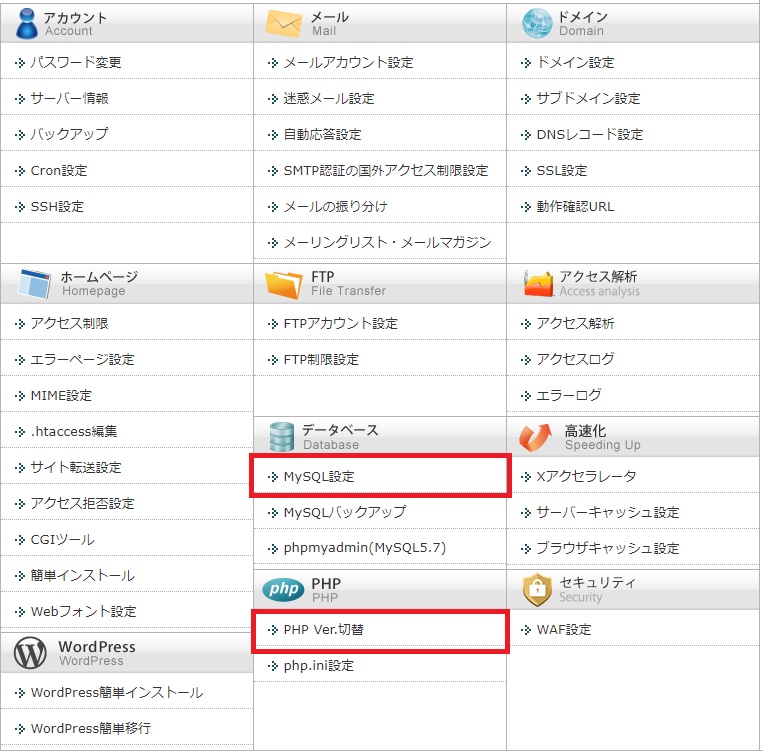
さくらサーバの場合はこちら↓
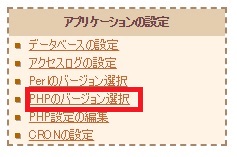
MySQLのバージョンを変える場合はひと手間必要です。
下記を参考にしてください。
https://noritacraving.com/mysql5-5-version-upgrade
PHPとMySQLのバージョンが揃ったら、移転元のWordPressにプラグイン「All in one WP Migration」をインストールします。
プラグインの新規追加で検索すると出てきます。無料です。
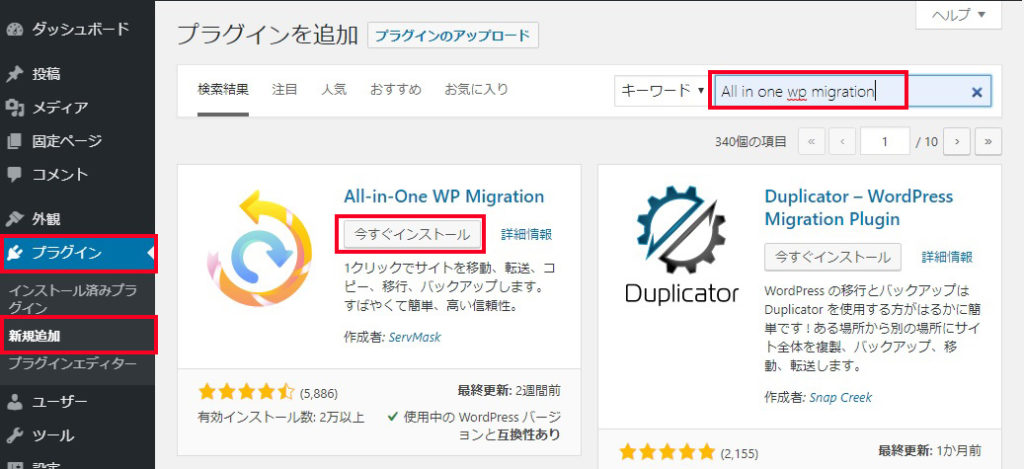
インストールするとメニュー下の方に矢印が回転したマークがついた「All-in-One WP Migration」が出てくるので、そのエクスポートを選択。
エクスポート先 → ファイル を選択するとエクスポートが始まります。
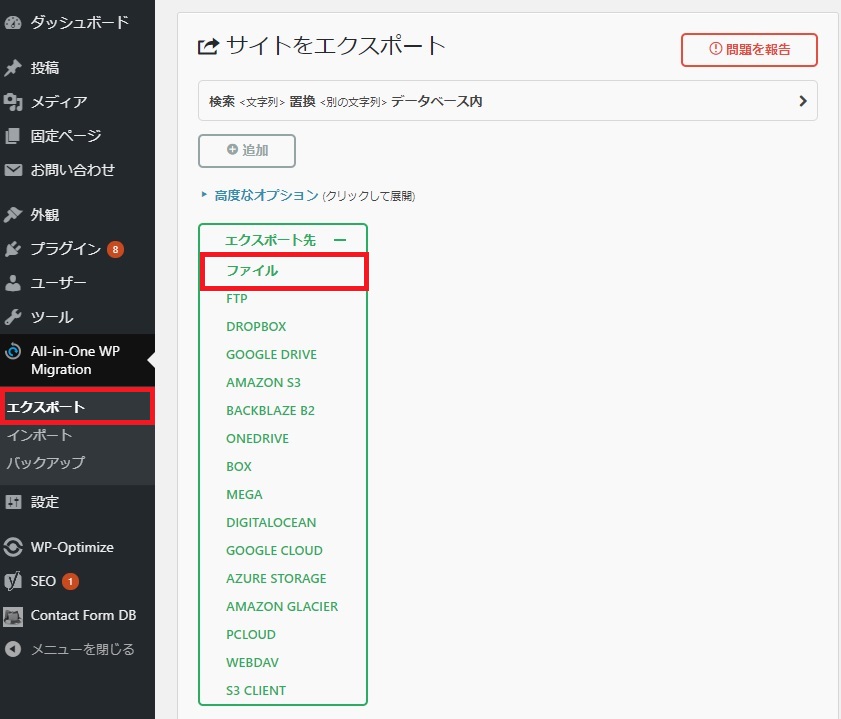
エクスポートするときにデータサイズをメモしておきましょう。移行先で必要です。
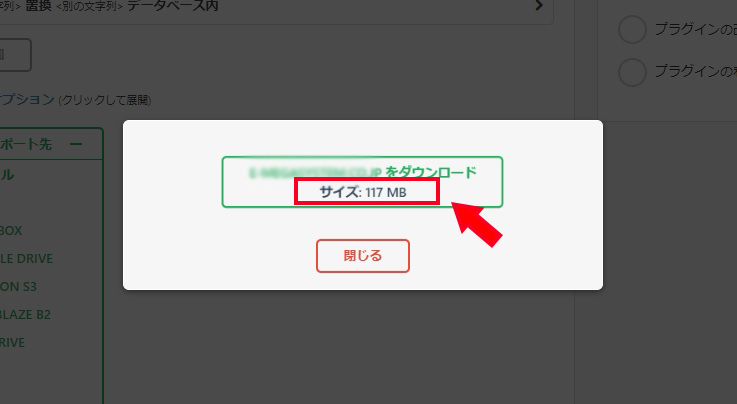
2.移転先はWordPressを手動でインストール
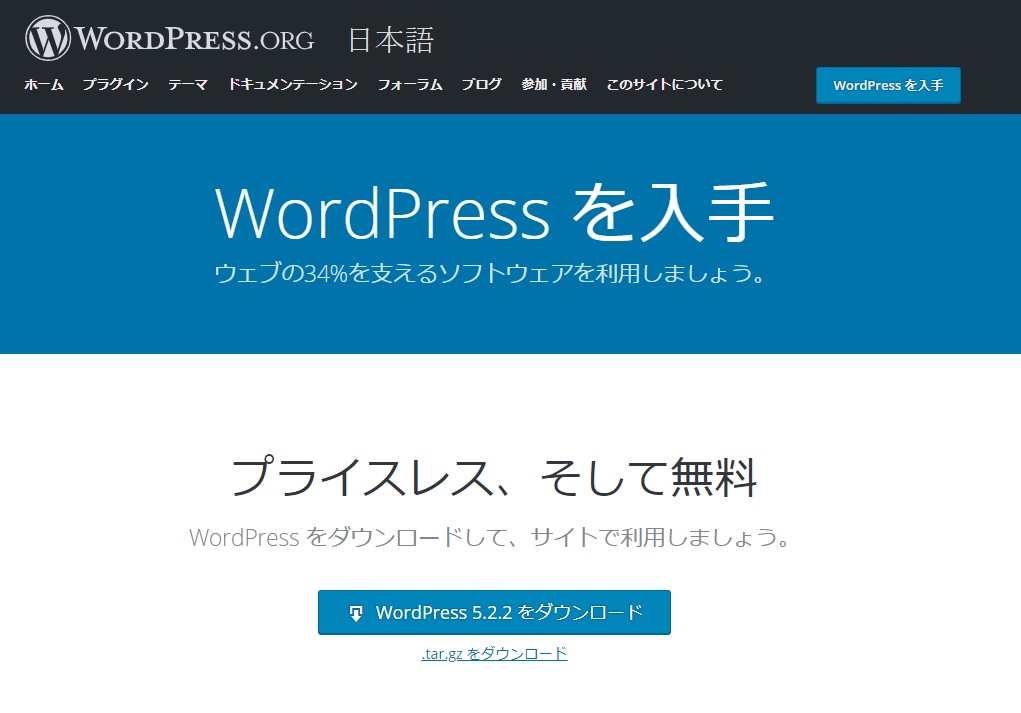
大手レンタルサーバには簡単にWordPressをインストールできる仕組みがあります。
新規でWordPressを作る場合は簡単インストールが便利なのですが、引っ越しの場合はトラブルが起きやすいので手動インストールが安全です。
簡単インストールの場合そのサーバがお勧めするプラグインとサーバ独自のhtaccessの記述が入ります。そのため移行後htaccessの上書きが上手くいかなかったり、元のプラグインと相性が悪かったりすることがあります。
すると、エラーを起こして画面が真っ白になる、なんてこともあり得ます。怖い…
手動でインストールすると、プラグインは必要最低限のものしか入りませんので、引っ越しでうまく上書きされるように、なるべくシンプルな状態でトラブルを未然に防いでストレスを減らしましょう。
手動インストール方法はこちらをご確認ください。
最初にサーバへWordPressをインストールする時は手動のほうが後々のトラブルは少ないんです…
yuri-lifestyle.com
3.移転先サーバのアップロード容量を上げておく
移転先サーバにWordPressをインストールできたら、移行元と同じようにプラグイン「All in one WP Migration」をインストールします。
今度はインポートを選びます。
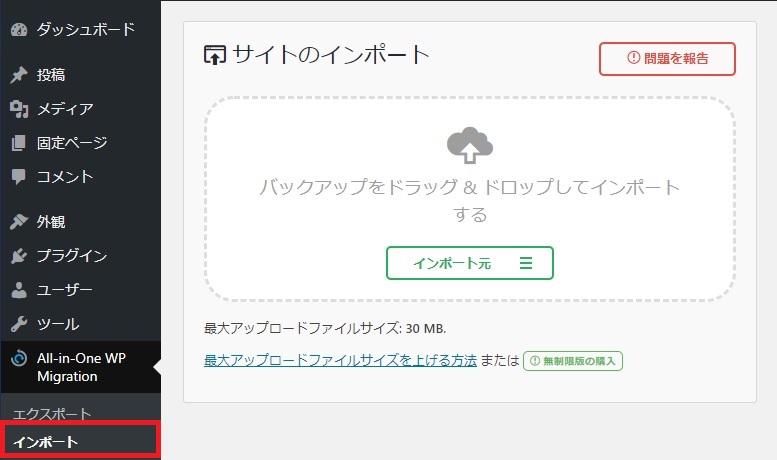
ここで移行元でエクスポートした時のサイズを確認してください。
インポート枠の左下に最大アップロードサイズが出ていると思います。
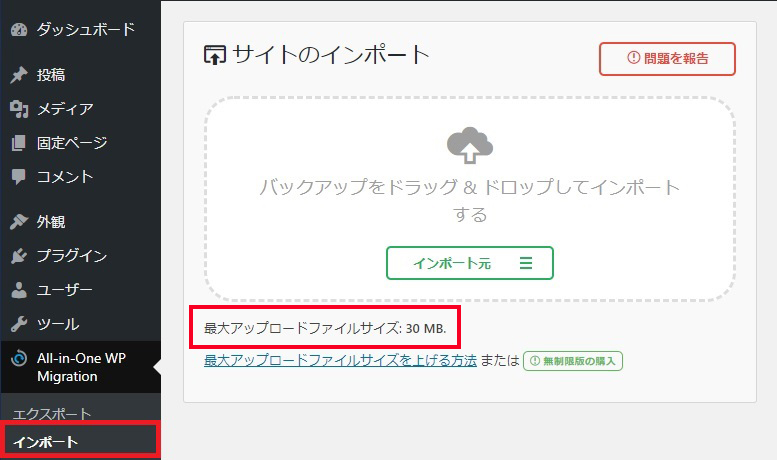
これはサーバ側のアップロード最大値が反映されていて、エックスサーバーの場合は30Mでした。
このプラグインは無料版で最大512MGまでインポートできます。
サーバ側の設定で最大512Mまでアップできるように変更しましょう。
エックスサーバーの場合、コントロールパネルのphp.ini設定から変更できます。
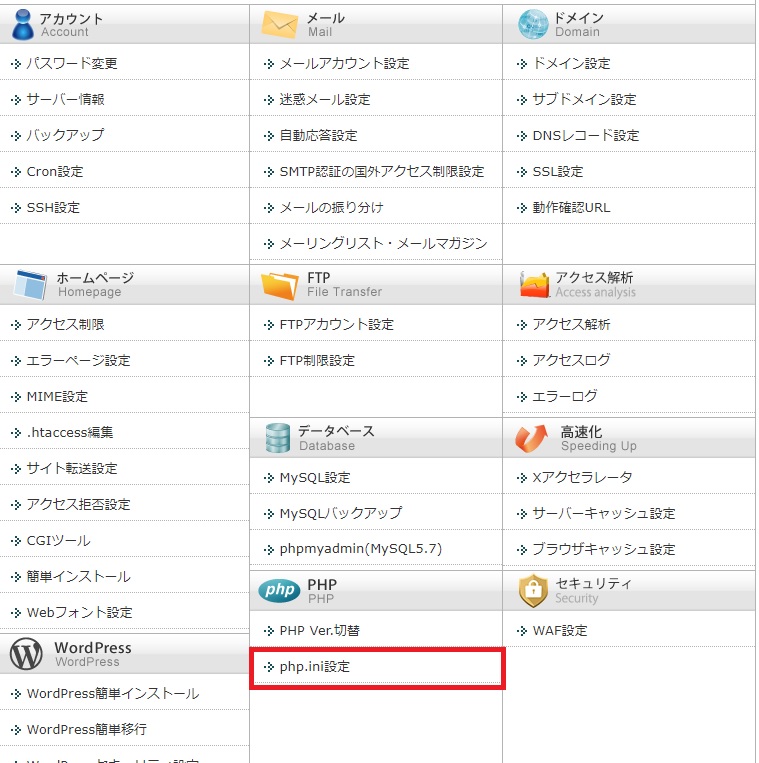
php.ini設定変更画面の、upload_max_filesizeを変更します。
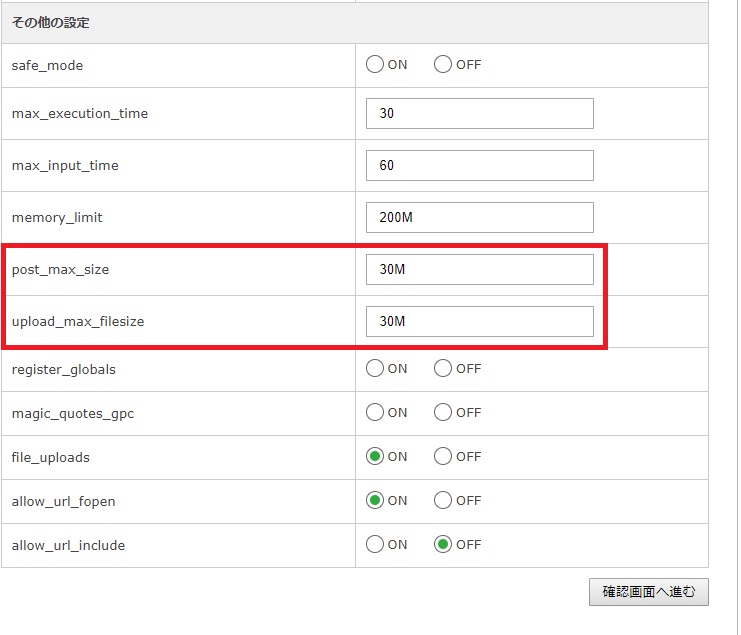
変更後インポート画面を見ると…
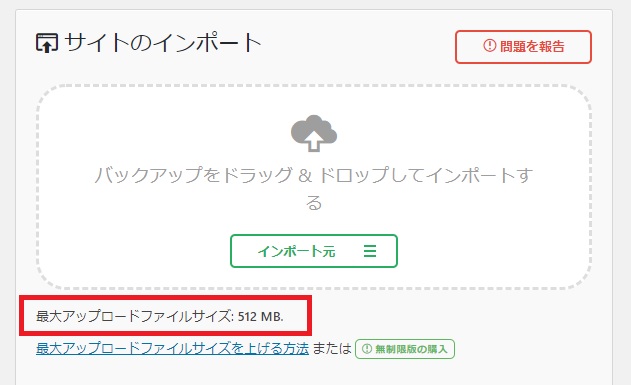
無事512Mに変わってます!
エクスポートしたデータ容量が512M以上の場合は・・・
All in one WP Migrationの有料版を買ってインストールしてください。
バックアップサイズは無制限で、他のサイトでも使い回しできますよ!
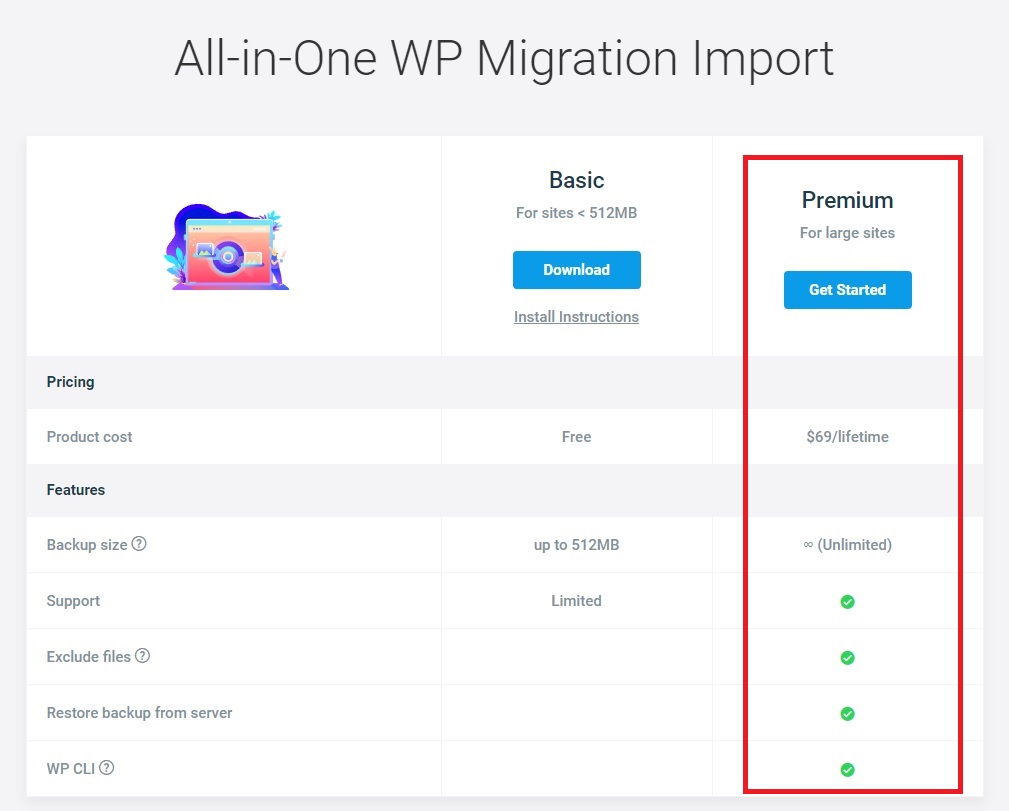
4.移行完了後、パーマリンク設定を更新する
容量問題が解決したら、移行元のエクスポートしたファイルをインポート枠にドラッグ&ドロップします。
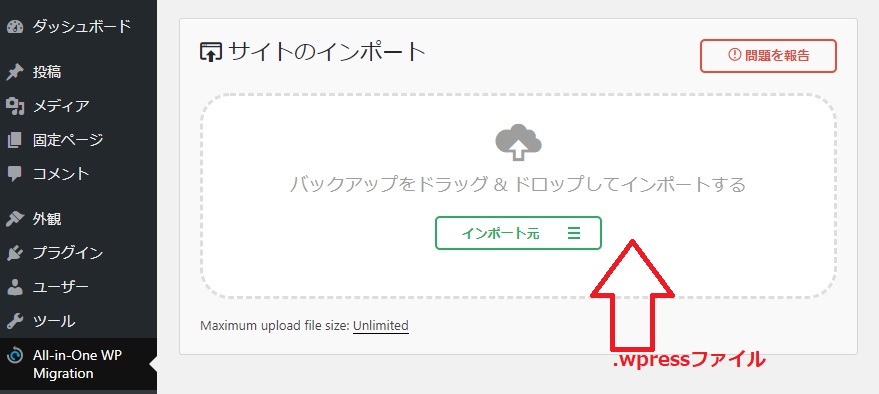
無事インポートできたら、完了をクリックせずに、パーマリンク設定へのリンクをクリックして、パーマリンク設定画面へ移動します。
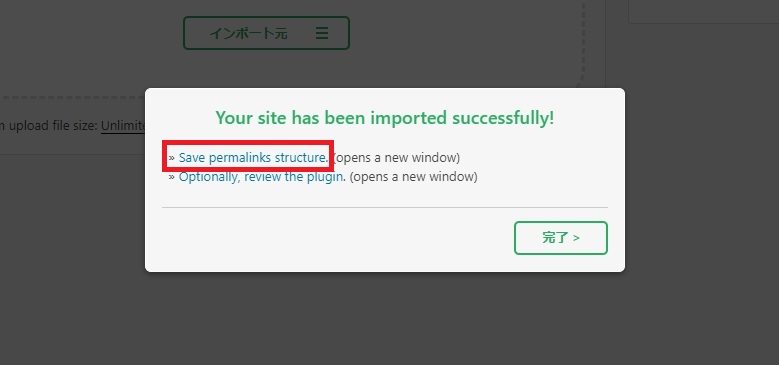
特に何も変更しませんが更新することをお勧めします。この更新をしないとパーマリンク設定の上書きがうまく行われず、サイトが正しく表示されないことがあります。
まとめ
WordPressの引越しは、データベースからダウンロードしてファイルも落として…と全て手動ですると結構大変です。
圧倒的にプラグインが便利ですが、
プラグインでエクスポート→ 手動インストール→ プラグインでインポート という流れと
今まで説明した4つのポイントを確認しつつ行うとより安全です。
1.移転元と移転先のMySQLとPHPのバージョンを揃える
2.移転先はWordPressを手動でインストール
3.移転先サーバのアップロード容量を上げておく
4.移行完了後、パーマリンク設定を更新する
移行先はシンプルな状態のWordPressを用意しておくとよりスムーズに進みますよ。



この記事へのコメント